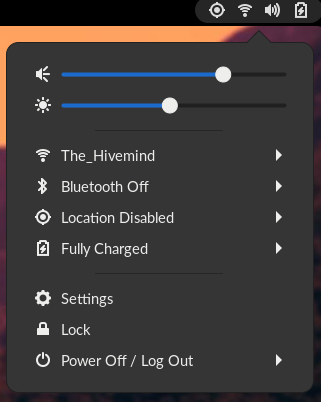Использование жестов на сенсорных панелях и сенсорных экранах
Мультитач-жесты можно использовать на сенсорных панелях и сенсорных экранах для системной навигации и в приложениях.
Жесты используются в ряде приложений. С их помощью в Средстве просмотра документов документы можно масштабировать и пролистывать, а Средство просмотра изображений масштабировать, поворачивать и панорамировать изображения.
Общесистемные жесты
|
Открыть «Обзор» и список приложений Расположите три пальца на сенсорной панели или сенсорном экране и выполните движение вверх, чтобы открыть «Обзор». Чтобы открыть панель списка приложений, расположите три пальца на сенсорном устройстве и выполните движение вверх ещё раз. |
|
|
Переключение рабочего места Поместите три пальца на сенсорную панель или сенсорный экран и проведите ими влево или вправо. |
|
|
Выход из полноэкранного режима На сенсорном экране проведите пальцем от верхнего края экрана вниз, чтобы выйти из полноэкранного режима для любого окна. |
|
|
Вызов экранной клавиатуры На сенсорном экране проведите пальцем вверх от нижнего края вверх, чтобы открыть экранную клавиатуру, если экранная клавиатура включена. |
|
|
Bring down the system menu Slide down from the top right edge. |
Жесты для приложений
|
Открыть элемент, запустить приложение, воспроизвести песню Нажмите на элемент. |
|
|
Выбрать элемент и открыть список действий, которые можно выполнить Нажмите на элемент и удерживайте в течение одной-двух секунд. |
|
|
Прокрутка области на экране Перемещение: проведите двумя пальцами по поверхности. |
|
|
Изменить масштаб при просмотре (Карты, Фотографии) Сведение или разведение двух пальцев: коснитесь поверхности двумя пальцами, сводя их вместе или отдаляя друг от друга. |
|
|
Повернуть фотографию Поворот двумя пальцами: Коснитесь поверхности двумя пальцами и поверните. |